最近有Win7系統用戶反映,自Win10版本發布以來,身邊的朋友都已經升級了Win10了,可是自己至今都沒收到Win10升級的推送通知,這是什麼原因呢?其實,會出現這樣的情況有兩種原因,一個是系統自動檢測更新沒有打開,還有一個是電腦沒有下載KB3035583補丁。下面,我們一起來看下解決辦法是什麼。

一、更改系統更新設置
1、右鍵單擊我的電腦,選擇【屬性】,進入Windows操作系統。
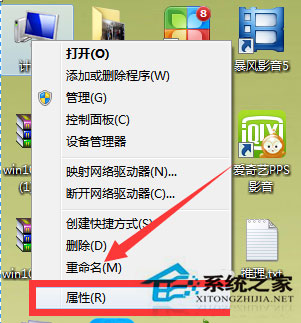
2、依次點擊左下角【Windows Update】→【更改設置】,查看Windows安裝方法是否為自動檢查更新。
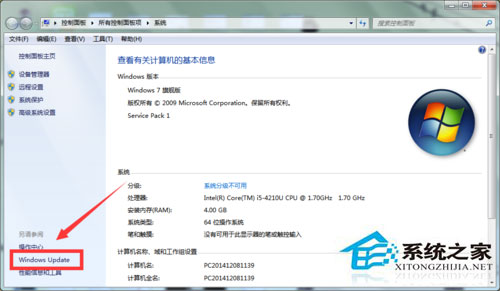
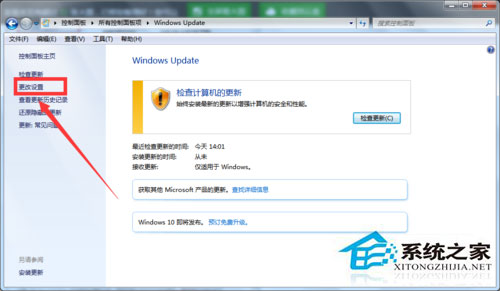
3、進入更改設置界面後,找到【重要更新】一欄。如圖,不知道什麼時候將系統檢測更新設置為了【從不檢查更新】,這很可能就是造成自己至今都沒有收到win10升級推送通知原因的“罪魁禍首”。
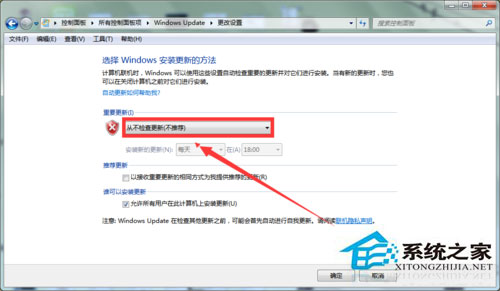
4、將重要更新重新設置為【自動安裝更新】,點擊【確定】即可。
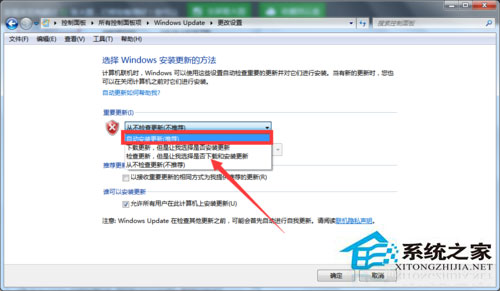
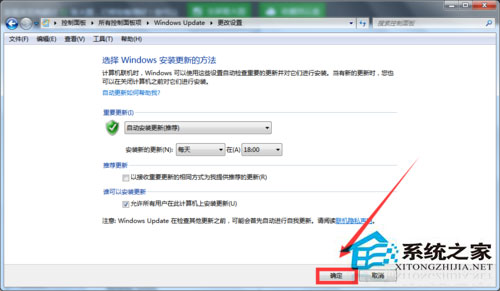
二、檢查更新,查看是否安裝補丁
如果系統更新設置設為【自動安裝更新】,但仍沒有收到Win10推送消息的情況。那麼就得立即對電腦進行檢查更新,查看自己是否安裝了KB3035593和KB2952664這兩個補丁。
1、回到Windows Update界面,點擊左上角【檢查更新】,這可能需要一段時間,需要小伙伴們耐心等待。
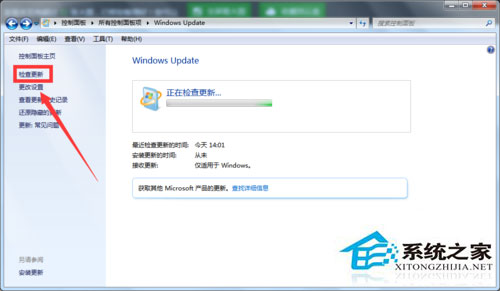
2、點擊【重要更新】進入,查看是否存在KB3035593和KB2952664兩個補丁未安裝的情況。
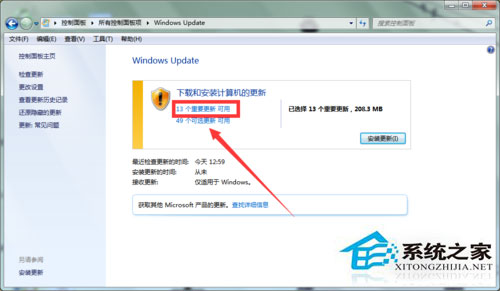
3、如果重要更新裡沒有並不代表已經安裝了,點擊【可選更新】查看補丁是否存在於這個窗口。如圖顯示,KB2952664這個補丁正好存在於【可選更新】中,選中後點擊【確定】→【安裝更新】。
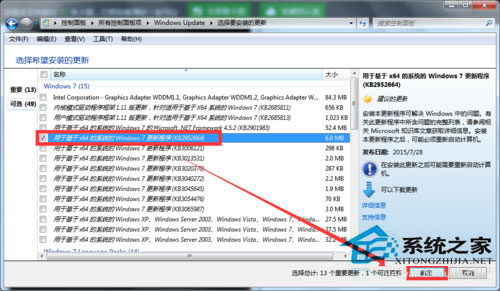
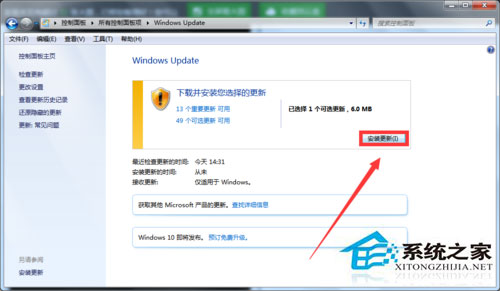
4、如圖,系統顯示已成功地安裝了更新。接下來重啟電腦,不出意外的話,一會兒就會收到Win10升級推送的通知了哦!
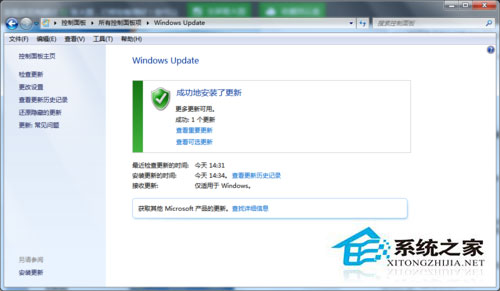
以上就是Win7收不到Win10推送的解決辦法,通過以上設置後,相信就可以收到Win10升級推送消息。需要注意的是Win7 RTM、Win8、Win8.1 RTM、Windows RT、Windows Phone 8.0以上版本的小伙伴們收不到推送通知。